Śledzenie dziennej aktywności przy użyciu Apple Watch
Aplikacja Aktywność ![]() na Apple Watch pozwala śledzić Twój ruch w ciągu dnia i zachęca Cię do osiągania dziennych celów aktywności. Aplikacja śledzi, jak często stoisz, ile się ruszasz oraz jak długo ćwiczysz. Twoje postępy wyświetlane są w postaci trzech kolorowych pierścieni. Twoim zadaniem jest spędzać mniej czasu na siedząco, więcej się ruszać i ćwiczyć. W ten sposób wypełnisz wszystkie trzy pierścienie każdego dnia.
na Apple Watch pozwala śledzić Twój ruch w ciągu dnia i zachęca Cię do osiągania dziennych celów aktywności. Aplikacja śledzi, jak często stoisz, ile się ruszasz oraz jak długo ćwiczysz. Twoje postępy wyświetlane są w postaci trzech kolorowych pierścieni. Twoim zadaniem jest spędzać mniej czasu na siedząco, więcej się ruszać i ćwiczyć. W ten sposób wypełnisz wszystkie trzy pierścienie każdego dnia.
Aplikacja Fitness na iPhonie pozwala śledzić Twoją aktywność. Gdy zgromadzisz dane aktywności z co najmniej sześciu miesięcy, aplikacja wyświetla dzienne trendy między innymi spalania kalorii podczas aktywności, liczby minut ćwiczeń, godzin i minut stania, dystansu pokonanego pieszo i liczby pokonanych pięter. Stuknij w Podsumowanie w aplikacji Fitness na iPhonie, a następnie przewiń do pozycji Trendy, aby zobaczyć, jak sobie radzisz w porównaniu z Twoją średnią aktywnością.
Uwaga: Apple Watch nie jest urządzeniem medycznym. Aby uzyskać ważne informacje na temat bezpiecznego korzystania z aplikacji dotyczących zdrowia fizycznego, zobacz: Ważne informacje dotyczące bezpieczeństwa podczas używania Apple Watch.
Pierwsze kroki
Podczas konfigurowania Apple Watch wyświetlone zostanie pytanie, czy chcesz skonfigurować aplikację Aktywność. Jeśli wybierzesz, że nie chcesz, możesz zrobić to później, gdy otworzysz aplikację Aktywność po raz pierwszy.
Otwórz aplikację Aktywność
 na Apple Watch.
na Apple Watch.Przesuń w lewo, aby przeczytać opisy pierścieni W ruchu, Ćwiczenie i Na nogach, a następnie stuknij w Zaczynamy.
Użyj Digital Crown, aby podać swoją płeć, wiek, wagę i wzrost, a także to, czy używasz wózka inwalidzkiego.
Wybierz poziom aktywności i ruszaj!
Sprawdzanie postępów
W dowolnej chwili możesz otworzyć aplikację Aktywność ![]() na Apple Watch, aby sprawdzić swoje postępy. Aplikacja Aktywność wyświetla trzy pierścienie.
na Apple Watch, aby sprawdzić swoje postępy. Aplikacja Aktywność wyświetla trzy pierścienie.
Czerwony pierścień W ruchu pokazuje liczbę kalorii spalonych w czasie aktywności.
Zielony pierścień Ćwiczenie określa łączny czas wzmożonej aktywności.
Niebieski pierścień Na nogach pokazuje łączny czas stania na nogach w ciągu kolejnych godzin przez co najmniej minutę.

Jeśli wybrane zostało używanie wózka inwalidzkiego, niebieski pierścień Na nogach pokazuje łączny czas jazdy w ciągu kolejnych godzin przez co najmniej minutę.
Obróć Digital Crown, aby zobaczyć bieżące podsumowanie. Przewijaj dalej, aby zobaczyć swoje postępy w postaci wykresu, łączną liczbę kroków, łączny pokonany dystans, treningi oraz liczbę pokonanych pięter.
Jeśli pierścień jest nałożony na siebie, Twój cel został przekroczony. Obróć Digital Crown, a następnie stuknij w Podsumowanie tygodnia, aby sprawdzić, jak radzisz sobie w tym tygodniu.
Wyświetlanie podsumowania tygodnia
Otwórz aplikację Aktywność
 na Apple Watch.
na Apple Watch.Przewiń na dół ekranu, obracając Digital Crown, a następnie stuknij w Podsumowanie tygodnia.
Podsumowanie zawiera dane z ostatniego tygodnia: łączną i średnią liczbę spalonych kalorii, liczbę kroków, pokonany dystans i liczbę pięter oraz łączny czas aktywności.
Zmienianie celów
Jeśli Twoje cele aktywności są zbyt łatwe lub zbyt trudne do osiągnięcia, możesz je zmienić.
Otwórz aplikację Aktywność
 na Apple Watch.
na Apple Watch.Przewiń na dół ekranu, obracając Digital Crown, a następnie stuknij w Zmień cele.
Stuknij w
 lub
lub  , aby skorygować cel, a następnie stuknij w Dalej.
, aby skorygować cel, a następnie stuknij w Dalej.
W każdy poniedziałek będziesz otrzymywać powiadomienie o osiągnięciach z poprzedniego tygodnia. Wtedy też możesz zmieniać swoje cele na nadchodzący tydzień. Apple Watch sugeruje cele, analizując Twoje wcześniejsze osiągnięcia.
Sprawdzanie historii aktywności
Otwórz aplikację Fitness na iPhonie, a następnie stuknij w Podsumowanie.
Stuknij w obszar aktywności, stuknij w
 , a następnie stuknij w datę.
, a następnie stuknij w datę.
Sprawdzanie trendów

Obszar Trendy w aplikacji Fitness na iPhonie zawiera między innymi dane trendu spalania kalorii podczas aktywności, liczby minut ćwiczeń, godzin i minut stania, dystansu pokonanego pieszo i sprawności kardio. Trendy porównują ostatnie 90 dni aktywności do ostatnich 365 dni.
Aby sprawdzić swoje trendy, wykonaj poniższe kroki:
Otwórz aplikację Fitness na iPhonie, a następnie stuknij w Podsumowanie.
Przesuń w górę, aby zobaczyć trendy.
Aby dowiedzieć się, jak odwrócić trend, stuknij w Pokaż więcej.
Aby zobaczyć historię określonego trendu, stuknij w niego.
Jeśli strzałka określonego trendu jest skierowana w górę, Twoja sprawność nie zmienia się lub poprawia. Jeśli strzałka jest skierowana w dół, Twoja 90‑dniowa średnia zaczyna spadać. Aplikacja oferuje wskazówki, które pomogą Ci utrzymać motywację.
Wyświetlanie nagród
Możesz zdobywać nagrody za rekordy życiowe, serie i ważne cele osiągnięte z Apple Watch. Aby zobaczyć wszystkie swoje nagrody, w tym nagrody za rywalizację oraz postępy w zdobywaniu innych nagród, wykonaj poniższe kroki:
Otwórz aplikację Aktywność
 na Apple Watch.
na Apple Watch.Przesuń dwa razy palcem w lewo, aby wyświetlić ekran Nagrody.
Przewiń w górę, aby wyświetlić nagrody. Aby dowiedzieć się więcej o nagrodzie, stuknij w nią.
Możesz także otworzyć aplikację Fitness na iPhonie, stuknąć w kartę Podsumowanie, a następnie przesunąć palcem w górę, aby zobaczyć sekcję Nagrody na dole ekranu.
Aby uzyskać więcej informacji na temat rywalizacji, zobacz: Rywalizowanie ze znajomymi.

Konfigurowanie przypomnień dotyczących aktywności
Przypomnienia mogą pomagać Ci w osiąganiu założonych celów. Apple Watch podpowie Ci, czy Twoje postępy są zgodne z planem, czy Twój cel oddala się. Aby wybrać przypomnienia i alerty, które chcesz otrzymywać, wykonaj poniższe kroki:
Otwórz aplikację Ustawienia
 na Apple Watch.
na Apple Watch.Stuknij w Aktywność, a następnie skonfiguruj powiadomienia.
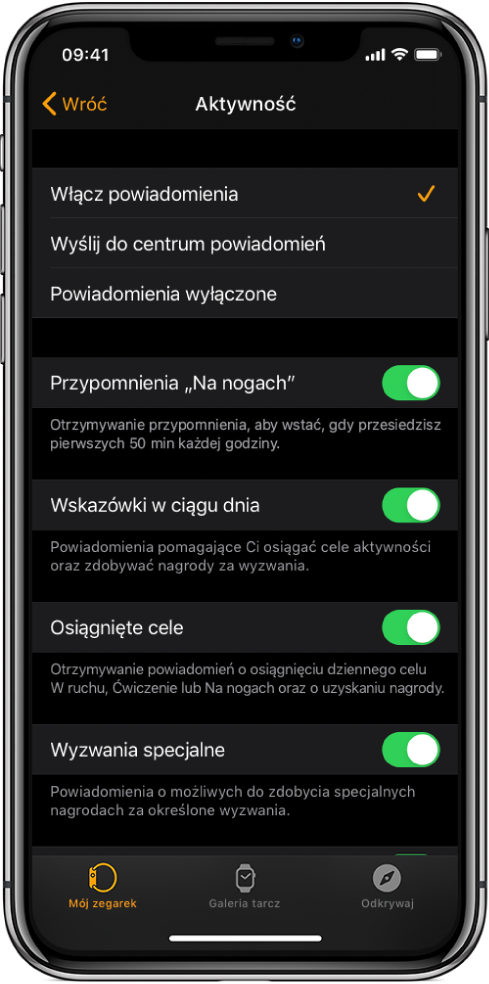
Wstrzymywanie wskazówek
Aby wyłączyć przypomnienia dotycząca aktywności, wykonaj poniższe kroki:
Otwórz aplikację Ustawienia
 na Apple Watch.
na Apple Watch.Stuknij w Aktywność, a następnie wyłącz Wskazówki w ciągu dnia.
Możesz także otworzyć aplikację Apple Watch na iPhonie, stuknąć w Mój zegarek, stuknąć w Aktywność, a następnie wyłączyć Wskazówki w ciągu dnia.
Pobierz ten podręcznik: Księgarnia Apple